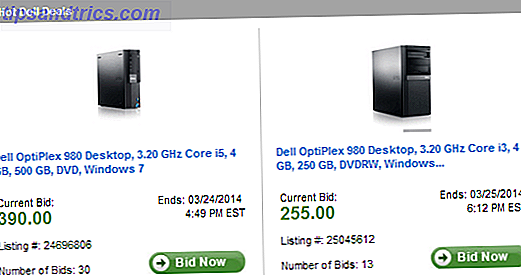Je leven is zo ingewikkeld, je verdient je eigen persoonlijke assistent. Cortana, beschikbaar op Windows 10 Cortana arriveert op het bureaublad & Hier is wat ze voor u kan doen Cortana arriveert op het bureaublad & Hier is wat ze voor u kan doen Is de intelligente digitale assistent van Microsoft net zo bekwaam op de Windows 10-desktop als op Windows Phone ? Cortana heeft veel verwachting op haar schouders. Laten we kijken hoe ze standhoudt. Read More en Windows Mobile kunnen u helpen bij het navigeren in dit snelgroeiende doolhof van uw digitale leven. Waarom vertrouwen op iemand anders of je drukke brein, wanneer je bevoegde virtuele assistent Cortana klaar staat om te dienen op het puntje van je tong.
Laten we u laten zien hoe u taken delegeert aan Cortana en haar helpen bij het effectief organiseren van uw leven.
1. Stel de standaardprogramma's in die Cortana zal gebruiken
Je moet je bij Cortana aanmelden met je Microsoft Live-account. Dit is zo dat Cortana uw vragen kan opslaan en uw zoekgeschiedenis kan analyseren om beter aan uw behoeften te voldoen wanneer daarom wordt gevraagd.
Eenmaal aangemeld, de volgende stap in het opzetten van Cortana Hoe Cortana instellen en verwijderen in Windows 10 Hoe Cortana instellen en verwijderen in Windows 10 Cortana is de grootste productiviteitstool van Microsoft sinds Office. We laten u zien hoe u aan de slag kunt gaan met de digitale assistent van Windows 10 of hoe u Cortana kunt uitschakelen voor betere privacy. Meer lezen is het veranderen van de standaardwaarden van Windows naar programma's waarmee u meer vertrouwd bent. Cortana vertrouwt voor een groot deel van de functionaliteit op de standaard Windows-programma's. U kunt deze standaardprogramma's wijzigen Standaardtoepassingen en instellingen wijzigen in Windows 10 Standaardtoepassingen en instellingen wijzigen in Windows 10 Windows 10 neemt veel beslissingen voor de luie gebruiker. Als u liever uw eigen master bent, kunt u uw eigen voorkeuren instellen. We laten u zien hoe. Meer lezen onder Windows-toets + X> Configuratiescherm> Programma's> Standaardprogramma's> Stel uw standaardprogramma's in> Selecteer Programma> Stel dit programma als standaard in .
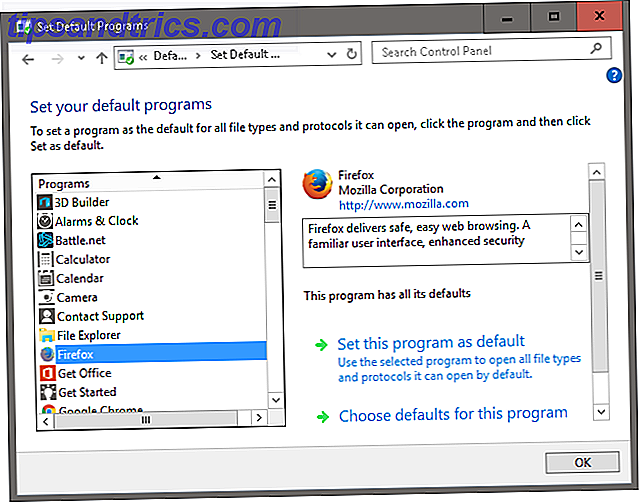
Als u bijvoorbeeld de standaard Windows 10-browser Microsoft Edge wilt wijzigen in Mozilla Firefox, selecteert u eenvoudigweg het programma in het venster Standaardprogramma's instellen en zoekt Cortana naar antwoorden via de standaardzoekmachine van de browser.
2. Roep Cortana op wanneer u maar wilt
Met de stemcommando-functie Hey Cortana kan Cortana op de achtergrond worden uitgevoerd en wordt een bericht weergegeven wanneer de zin Hey Cortana wordt gevraagd. Dit is vooral handig wanneer u Cortana door een kamer of tijdens een intense typeringsessie vraagt.

Schakel deze functie in onder Windows Key> zoek Cortana & Zoekinstellingen> schakel Cortana in . U kunt verschillende andere opties in dit menu gebruiken, hoewel deze instellingen afhankelijk zijn van de hoeveelheid informatie die nodig is voor Doi Siri, Cortana en Google nu te veel persoonlijke gegevens? Hebben Siri, Cortana en Google nu teveel persoonlijke gegevens nodig? Lees meer dat je bereid bent te delen met Cortana. Voor onze doeleinden is de Hey Cortana- opdrachtfunctie de enige vitale instelling.
3. Laat Cortana een afspraak voor u maken
Als het gaat om het organiseren van uw leven, schema's Hoe u het Last Perfect Time Management Systeem kunt maken dat u ooit zult gebruiken Hoe u het Last Perfect Time Management Systeem kunt maken dat u ooit zult gebruiken Productiviteit is een constante zoektocht naar meer organisatie met minder werk. Een manier om alles waar u van droomt te volbrengen, zonder verlies van slaap. Kan dit geautomatiseerde tijdmanagementsysteem het allemaal? Meer lezen is van het grootste belang. Gebruik de spraakopdracht Stel een afspraak in voor een bepaald tijdsbestek om Cortana setba-planning voor u te hebben. Je kunt zo specifiek of zo breed zijn over de beschrijving van de afspraak (bijvoorbeeld een dinerafspraak maken met Abigail om 18.30 uur ) als je wilt, en Cortana geeft je de keuze om deze afspraak op te slaan onder een e-mailaccount die in het programma is opgeslagen.
Je kunt Cortana ook vragen om je te herinneren aan je dagelijkse evenementen door te vragen Wat moet ik vandaag doen? of Wanneer heb ik een afspraak met Abigail? Als je net zo vergeetachtig bent als ik, kun je Cortana ook vragen om je op elk gewenst moment aan die gebeurtenis te herinneren door te zeggen Herinner me aan mijn dinerafspraak met Abigail om 17.00 uur, zodat je ruim de tijd hebt om te krijgen wat je nodig hebt .

Als u uw tijd in kortere stappen dan uurseizoenen wilt plannen, biedt Cortana ook een timerfunctie voor productieve onderbrekingen. Productiviteitsprogramma's werken niet voor u Hoe productief te zijn Wanneer productiviteitstoepassingen niet werken U Het zou u moeten opvallen dat de afgelopen jaren een obsessie met productiviteit is geweest. Maar wat als productiviteits-apps het niet voor u doen? Wat doe je dan? Lees verder . Vraag aan Cortana om een timer in te stellen gedurende 30 minuten en zij zal u eraan houden om u tijdig en efficiënt te houden.
4. Vraag Cortana of je vandaag een jas nodig hebt
Hoewel Cortana is uitgerust met weer- en verkeersprognoses, is het programma veel persoonlijker dan een temperatuurlijst. Als je nieuwsgierig bent naar de vraag of je vandaag een paraplu of jas nodig hebt, vraag het dan aan Cortana. Heb ik vandaag een jas nodig? om haar eerlijke mening te ontvangen. Vergeet niet dat Cortana niet in staat is om hitte te ervaren, waardoor het uiteindelijk de jouwe wordt.

Cortana zal ook vragen over verkeer beantwoorden, zoals: Hoe lang duurt het voordat ik West Hollywood bereik? en hoe ziet het verkeer er vandaag uit op de snelweg? samen met het aanbevelen van geweldige plekken om te eten of drinken in uw omgeving.
Als je Cortana op je Windows 10- of Android-telefoon hebt, zal het programma ook turn-by-turn-aanwijzingen bieden. Hoe gebruik je Cortana als jouw gepersonaliseerde Satnav-tool Hoe Cortana te gebruiken als jouw persoonlijke Satnav-tool Hoe zou je een bekwame co-piloot willen, die regelt je reizen, feeds met tips en locatiegebaseerde herinneringen en is het ook sexy? Neem Cortana overal en win in het leven! Lees meer om u te helpen waar u heen moet. In sommige gevallen zal Cortana u eraan herinneren om tijd te maken voor verkeer wanneer een gebeurtenis plaatsvindt op een externe locatie, waardoor het programma een efficiënte en nuttige backseat-driver is.
5. Laat Cortana je nummers crunchen
Heb je zin om wiskunde in je hoofd te doen? Maak je geen zorgen over het kraken van nummers, je kunt vertrouwen op Cortana's ingebouwde rekenmachine. Voer uw sommatie in en Cortana levert het resultaat onmiddellijk op.
Als u de knopinterface van een normale rekenmachinetoepassing verkiest, klikt u op uw grijze sommatie om toegang te krijgen tot Cortana's rekenmachine-interface.

Als de ingebouwde calculator van Cortana niet voldoet aan uw behoeften, kunt u Cortana altijd vragen om Calculator te openen, zodat u de Windows 10-rekenmachine kunt gebruiken. 9 Verwaarlozen Windows-rekenmachine Functies om uw dag (en geld) te sparen 9 Verwaarloosde Windows Calculator Functies om te besparen Your Day (en geld) De klassieke Windows Calculator bevat veel over het hoofd geziene functies. We brengen ze aan het licht en laten je zien hoe je deze app kunt gebruiken om sneller met wiskunde te werken, ongebruikelijke berekeningen te verwerken en geld te besparen. Lees verder .
6. Ontdek de taalkundige in Cortana
Haat het bedenken van formele voorwaarden in een zakelijke e-mail of technische termen in die college-these? Vraag Cortana om synoniemen om je te helpen schrijven.
Cortana wordt ook geleverd met een ingebouwde vertaalfunctie; vraag haar om eenmaal per dag eenvoudige woorden en zinnen in andere talen te vertalen, en je kunt zelfs je interlinguale vocabulaire vergroten. Vraag het maar aan Cortana. Hoe zeg ik Goedemorgen in het Duits? en zij zal u niet alleen de vertaling geven, maar ook de vertaling voor u uitspreken.

Merk op dat je de eigen regio en taal van Cortana kunt veranderen door de respectieve instellingen in Windows 10 te veranderen. Open de app Instellingen ( Windows-toets + I ), ga naar Tijd & taal> Regio & taal en bewerk je standaardtaal. U kunt bijvoorbeeld een taal toevoegen en een nieuwe standaardtaal instellen.
Controleer of Instellingen> Tijd en taal> Regio en taal> Land of regio en Instellingen> Tijd en taal> Spraak> Spraaktaal beide overeenkomen met de gekozen standaardtaal.
7. Laat Cortana een e-mail of een sms sturen
Cortana is een redelijk capabele e-mailclient wanneer u een snelle e-mail wilt verzenden. Zeg tegen Cortana dat ik een e-mail wil sturen en geef aan wie het bericht gaat ontvangen en wat de inhoud van de e-mail moet zijn.

U kunt ook sms-berichten via uw telefoonnummer verzenden naar iedereen in uw telefoon of naar een lijst met e-mailcontactpersonen. Dit is vooral handig voor handsfree sms-en, op uw Windows 10-desktop of Windows 10 Mobile en Android-telefoons.
8. Cortana, schrijf dit op
Cortana werkt ook als een toegewijde notulist om eventuele briljante ideeën die je hebt, te krabbelen. Vraag Cortana dit op te schrijven, vul de inhoud van uw notitie in en klik op Toevoegen om uw notitie aan uw OneNote-account te koppelen.

Standaard gebruikt Windows OneNote om al uw ideeën op te slaan 12 Tips om betere notities te maken met Microsoft OneNote 12 Tips om betere notities te maken met Microsoft OneNote Deze 12 tips laten u zien hoe u betere aantekeningen maakt in Microsoft Microsoft OneNote. Tegenwoordig gaat digitale notities net zoveel over vaardigheden, als over de tool. Lees verder ; download OneNote zowel op uw Windows Mobile- als Android-telefoon en u zult nooit meer zonder uw ideeën zitten.
9. DJ Cortana tot uw dienst
Je kunt Cortana ook vragen om muziek af te spelen vanaf je computer door het programma te vragen om je favoriete nummer, album of artiest af te spelen. In het onderstaande voorbeeld heb ik Cortana gevraagd The Waters van Anderson Paak te spelen.

Cortana gebruikt het Groove Music-programma standaard op Windows 10. Je kunt ook stoppen en de muziek afspelen, samen met het aanvragen van de volgende of vorige track (replay- en volumefuncties zijn in de maak).
10. Kom tot Consensus met Cortana
Je hebt twee keuzes: ga naar het feest van Janie of blijf binnen en beëindig die Senior scriptie die je hebt uitgesteld. Het zijn situaties zoals deze die het beste aan het toeval worden overgelaten. Dit is waar de willekeurige computationele vermogens van Cortana de boventoon voeren; vraag Cortana gewoon om een muntstuk om te draaien en zij zal je helpen bij het bepalen van je lot.

Cortana wordt ook geleverd met ingebouwde Play Rock-, Paper-, Scissor- en Roll a Dice- functies als je ooit behoefte hebt aan willekeurige, tweepartijenbeslissingen.
Wat zal Cortana voor u betekenen?
Sinds ik Cortana gebruik, zijn mijn multi-tasking-vaardigheden vertienvoudigd. Minder stappen, minder afleidingen en uw productiviteit zal stijgen. Wil je naar je favoriete album luisteren terwijl je je schoenen losmaakt? Roep gewoon een commando. Al met al: Cortana is een wonderbaarlijk programma en zal alleen maar beter worden met de tijd.
Wat zijn je favoriete functies van Microsoft Cortana en welke functies zou je toevoegen om Cortana een betere virtuele assistent te maken?

![De staat van het internet, 2012 [advies]](https://www.tipsandtrics.com/img/internet/787/state-internet.png)